كيفية تمكين إعدادات الإضاءة الخلفية للوحة المفاتيح من Dell
منوعات / / January 18, 2022
إذا كنت ترغب في شراء جهاز كمبيوتر محمول جديد ، فعليك الانتباه جيدًا إلى مواصفاته وأدائه ومراجعات المستخدمين. يبحث الأشخاص أيضًا عن إعدادات الإضاءة الخلفية للوحة المفاتيح في العديد من أجهزة الكمبيوتر المحمولة ، وخاصة Dell ، للعمل في البيئات المعتمة. تم العثور على الإضاءة الخلفية للوحة المفاتيح مفيدة عندما نعمل في غرفة مظلمة أو في ظروف الإضاءة السيئة. ولكن يتم إيقاف تشغيل الإضاءة الخلفية بعد بضع ثوانٍ من عدم النشاط مما يؤدي إلى البحث عن زر للكتابة. إذا كنت تبحث عن طريقة لجعل الإضاءة الخلفية للكمبيوتر المحمول من Dell مضاءة دائمًا أو تعديل مهلتها ، فهذه المقالة مثالية لك.

محتويات
- كيفية تمكين وتعديل إعدادات الإضاءة الخلفية للوحة المفاتيح من Dell
- الطريقة الأولى: استخدام Keyboard HotKey
- الطريقة 2: استخدم Windows Mobility Center
- كيفية ضبط إعدادات مهلة الإضاءة الخلفية للوحة مفاتيح Dell.
- الخطوة الأولى: تثبيت برنامج تشغيل الإضاءة الخلفية
- الخطوة الثانية: ضبط إعدادات الإضاءة الخلفية
- نصيحة احترافية: قم باستكشاف أخطاء لوحة المفاتيح وإصلاحها إذا كانت ميزة الإضاءة الخلفية لا تعمل
كيفية التمكين والتعديل ديل إعدادات الإضاءة الخلفية للوحة المفاتيح
ال مطبعة على المفاتيح شبه شفاف، لذا فهو يضيء عند تشغيل الضوء الموجود أسفل المفاتيح. يمكنك أيضًا ضبط سطوع الضوء وفقًا لراحتك. في معظم لوحات المفاتيح ، أضواء بيضاء يستخدم. على الرغم من أن العديد من لوحات مفاتيح الألعاب تأتي بألوان مختلفة من الإضاءة الخلفية.
ملحوظة: ومع ذلك ، لا تحدد ميزة الإضاءة الخلفية جودة لوحة المفاتيح.
سيؤدي تعديل إعدادات مهلة الإضاءة الخلفية للوحة مفاتيح Dell إلى تمكين الضوء من البقاء قيد التشغيل حتى في حالة عدم وجود أي نشاط. اتبع أيًا من الطرق المدرجة لضبط إعدادات الإضاءة الخلفية للوحة المفاتيح Dell كما هو الحال دائمًا.
الطريقة الأولى: استخدام Keyboard HotKey
اعتمادًا على طراز الكمبيوتر المحمول ، تختلف ميزة الإضاءة الخلفية.
- بشكل عام ، يمكنك الضغط على مفتاح F10 أو مفتاح F6 لتمكين أو تعطيل إعدادات الإضاءة الخلفية للوحة المفاتيح في أجهزة كمبيوتر Dell المحمولة.
- إذا لم تكن متأكدًا من مفتاح التشغيل السريع ، فتحقق مما إذا كانت لوحة المفاتيح بها ملف مفتاح وظيفي بملحقرمز الإضاءة.
ملحوظة: إذا لم يكن هناك مثل هذا الرمز ، فهناك احتمال كبير ألا تكون لوحة المفاتيح لديك مضاءة من الخلف. اقرأ أيضًا بعضًا مفيدًا اختصارات لوحة مفاتيح Windows 11 هنا.
الطريقة 2: استخدم Windows Mobility Center
يمكّنك Windows من تمكين وتغيير إعدادات الإضاءة الخلفية للوحة مفاتيح Dell لتكون دائمًا قيد التشغيل.
ملحوظة: تنطبق هذه الطريقة فقط على طرازات أجهزة الكمبيوتر المحمولة من Dell حيث قام مصنعو Dell بتثبيت الأداة المساعدة الضرورية.
1. صحافة نظام التشغيل Windows + Xمفاتيح لإطلاق رابط سريع قائمة.
2. يختار مركز التنقل من قائمة السياق ، كما هو موضح.
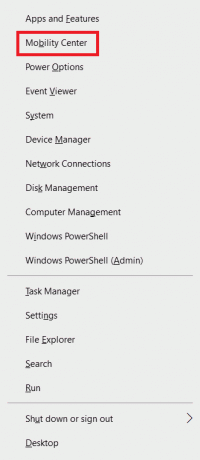
3. حرك المنزلق لأسفل سطوع لوحة المفاتيح الى الصحيح لتمكينها.
اقرأ أيضا:إصلاح تأخر إدخال لوحة المفاتيح في نظام التشغيل Windows 10
كيفية ضبط إعدادات مهلة الإضاءة الخلفية للوحة مفاتيح Dell
تسمح Dell للمستخدمين بتغيير إعدادات مهلة الإضاءة الخلفية للوحة مفاتيح Dell الخاصة بهم من خلال تطبيق حزمة تحسين الميزات من Dell.
الخطوة الأولى: تثبيت برنامج تشغيل الإضاءة الخلفية
اتبع الخطوات الموضحة لتنزيل وتثبيت Dell Feature Enhancement Pack:
1. اذهب إلى صفحة ويب تنزيل Dell على متصفح الويب الخاص بك.
2. ادخلطراز أو علامة خدمة Dell وضرب مفتاح الادخال.
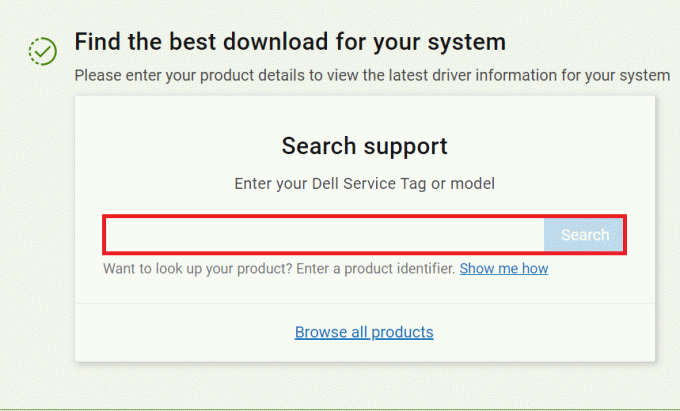
3. اذهب إلى برامج التشغيل والتنزيلات القائمة وابحث عن ملف حزمة تحسين الميزات من Dell.
4. تحميل الملفات وتشغيل ملف الإعداد لتثبيت الحزمة.
5. أخيرا، إعادة تشغيلجهاز الكمبيوتر الخاص بك.
اقرأ أيضا:كيفية إيقاف تشغيل Sticky Keys في نظام التشغيل Windows 11
الخطوة الثانية: ضبط إعدادات الإضاءة الخلفية
بعد تثبيت برنامج التشغيل المذكور ، يمكنك ضبط الإعدادات من خلال لوحة التحكم على النحو التالي:
1. اضغط على شبابيكمفتاح، نوع لوحة التحكم، وانقر فوق فتح، كما هو مبين.
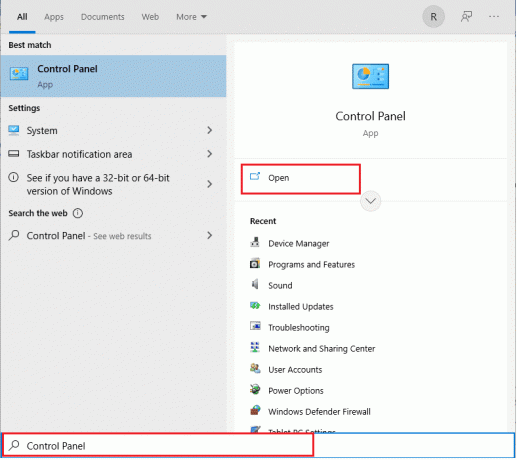
2. تعيين عرض بواسطة>فئة و اختار الأجهزة والصوت.
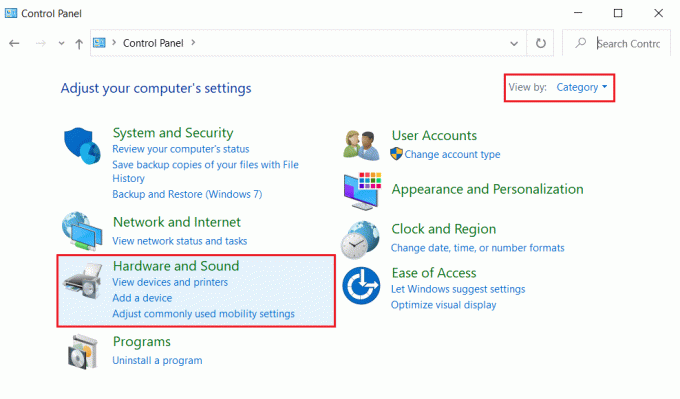
3. انقر فوق إعدادات الإضاءة الخلفية للوحة المفاتيح من Dell، موضح بشكل مميز.

4. في ال خصائص لوحة المفاتيح نافذة ، قم بالتبديل إلى الخلفية التبويب.
5. هنا ، اختر المطلوب المدة الزمنية في قم بإيقاف تشغيل الإضاءة الخلفية وفقا لمتطلباتكم.
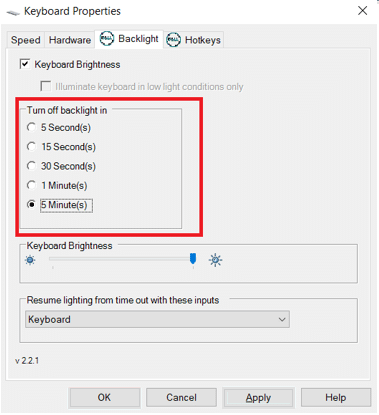
6. انقر فوق يتقدم لحفظ التغييرات و موافق للخروج.
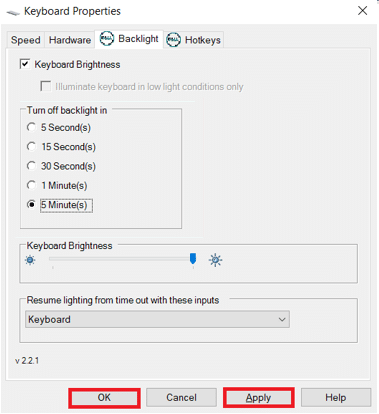
اقرأ أيضا:ما هو اختصار لوحة المفاتيح لـ يتوسطه خط؟
نصيحة احترافية: قم باستكشاف أخطاء لوحة المفاتيح وإصلاحها إذا كانت ميزة الإضاءة الخلفية لا تعمل
إذا لم تعمل ميزة الإضاءة الخلفية للوحة المفاتيح ، فستحتاج إلى تشغيل استكشاف الأخطاء وإصلاحها الافتراضي الذي يوفره Windows.
1. صحافة نظام التشغيل Windows + Iمفاتيح معا لفتح إعدادات.
2. أختر التحديث والأمان من الخيارات المحددة.
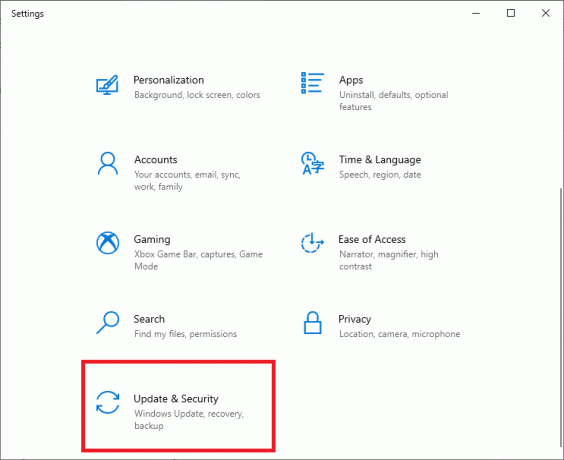
3. اذهب إلى استكشاف الاخطاء علامة التبويب في الجزء الأيمن.
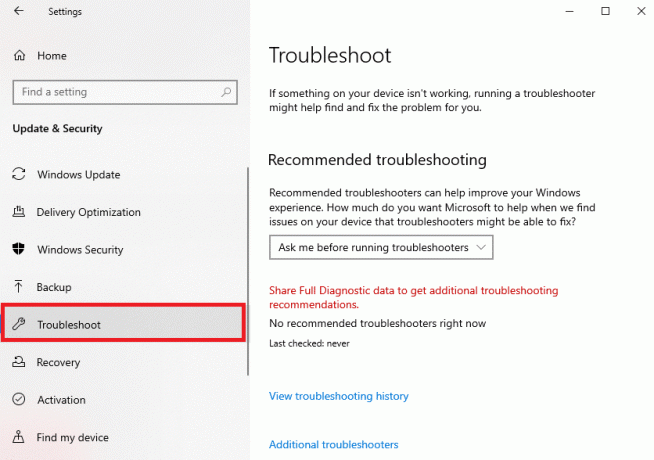
4. أختر لوحة المفاتيح تحت ابحث عن المشاكل الأخرى وأصلحها الفئة.
5. اضغط على قم بتشغيل مستكشف الأخطاء ومصلحها الزر ، موضح بشكل مميز.
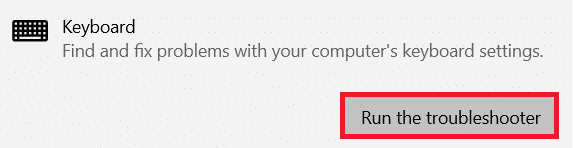
6 أ. بمجرد اكتمال المسح ، سيتم عرض مستكشف الأخطاء ومصلحها يوصى بإصلاحات لتصحيح المشكلة. انقر فوق تطبيق هذا الإصلاح واتبع التعليمات التي تظهر على الشاشة لحلها.
6 ب. إذا لم يتم العثور على مشكلة ، فسيتم عرضها لم تكن هناك تغييرات أو تحديثات ضرورية الرسالة ، كما هو موضح أدناه.

اقرأ أيضا:ما هي معلومات تثبيت InstallShield؟
الأسئلة المتداولة (FAQs)
س 1. كيف أعرف أن لوحة المفاتيح الخاصة بي بها ميزة الإضاءة الخلفية؟
الجواب. يمكنك العثور على ذلك بسهولة من خلال البحث عن رمز الضوء على لوحة المفاتيح. إذا كان هناك مفتاح برمز ضوء متوهج، ثم يمكنك تمكين أو تعطيل ميزة الإضاءة الخلفية للوحة المفاتيح باستخدام مفتاح الوظيفة هذا. لسوء الحظ ، إذا لم يكن موجودًا ، فلا يوجد خيار إضاءة خلفية على لوحة المفاتيح.
س 2. هل لوحة المفاتيح الخارجية لديها خيار الإضاءة الخلفية؟
الجواب. نعم، توفر بعض نماذج لوحة المفاتيح الخارجية خيار الإضاءة الخلفية أيضًا.
س 3. هل من الممكن تثبيت ميزة الإضاءة الخلفية على لوحة المفاتيح الخاصة بي؟
الجواب. رقم، لا يمكن تثبيت ميزة الإضاءة الخلفية على لوحة المفاتيح. يوصى بشراء جهاز كمبيوتر محمول مزود بخيار إضاءة خلفية أو لوحة مفاتيح بإضاءة خلفية خارجية.
موصى به:
- كيفية إعادة تثبيت برنامج تشغيل الصوت في نظام التشغيل Windows 11
- كيفية الحصول على المؤشر الأسود في Windows 11
- كيفية إيقاف تشغيل السطوع التكيفي في Windows 11
- كيفية تمكين أو تعطيل Num Lock على نظام التشغيل Windows 10
نأمل أن يكون هذا الدليل قد ساعدك في ذلك التمكين والتعديلإعدادات الإضاءة الخلفية للوحة المفاتيح على أجهزة كمبيوتر Dell المحمولة. أخبرنا باستفساراتك أو اقتراحاتك في قسم التعليقات.
-
 إيلون ديكر
إيلون ديكرإيلون كاتب تقني في TechCult. لقد كان يكتب أدلة إرشادية منذ حوالي 6 سنوات حتى الآن وقد غطى العديد من الموضوعات. يحب تغطية الموضوعات المتعلقة بأنظمة Windows و Android وأحدث الحيل والنصائح.
مشاهدة جميع المشاركات
حول Techcult
Techcult هي وجهة الجيل التالي للأدلة والنصائح الإرشادية لأنظمة Windows و Mac و Linux و Android و iOS. هدفنا هو شرح كل ما يتعلق بالتكنولوجيا بعبارات بسيطة ودودة.



